Google Chrome obsahuje vlastní dialogové okno pro tisk, které se zobrazí, když se rozhodnete vytisknout webovou stránku.
Někteří uživatelé mohou upřednostňovat výchozí systémové tiskové dialogové okno nebo přeskočit přímo na tisk.
Dialogové okno tisku prohlížeče Chrome můžete deaktivovat nebo jej obejít pomocí dvou modifikátorů přepínání příkazového řádku.
Jak mohu zakázat náhled tisku v prohlížeči Chrome?
1. Jak vypnu dialogové okno Tisk v prohlížeči Chrome?
- Pravým tlačítkem klikněte na zástupce na ploše Google Chrome.
- Vybrat Vlastnosti možnost otevřít okno zobrazené na snímku přímo níže.
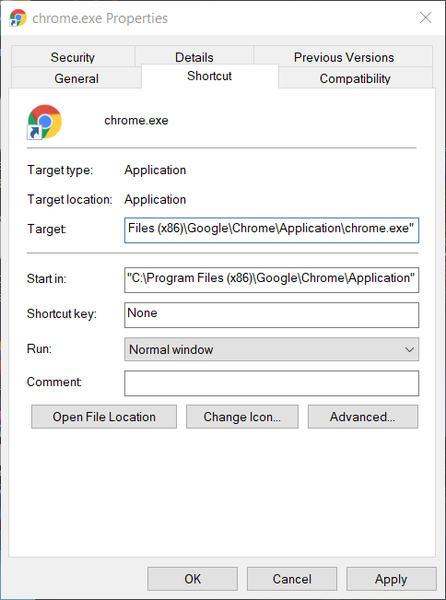
- Nyní přidejte tento přepínač příkazového řádku na konec pole Cíl: -disable-print-preview.
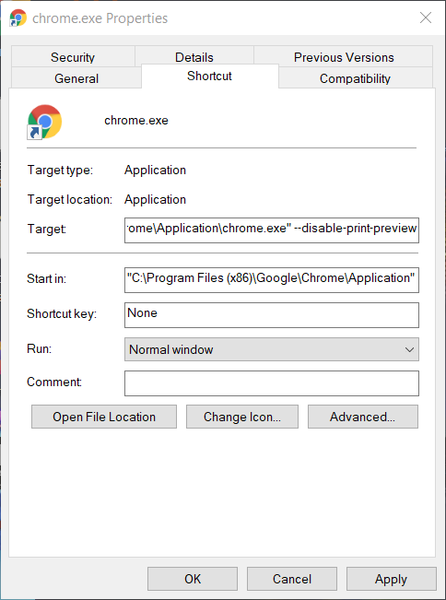
- Klikněte na ikonu Aplikovat knoflík.
- Klikněte na ikonu OK volba.
Nyní, když kliknete na Vytisknout v prohlížeči Chrome se místo toho otevře okno tisku systému. Proto byl vlastní náhled tisku prohlížeče Google Chrome skutečně deaktivován.
Chcete-li znovu povolit tiskové dialogové okno prohlížeče Chrome, klikněte pravým tlačítkem na zástupce, ke kterému jste přidali přepínač, a vyberte jej Vlastnosti. Poté odstraňte -disable-print-preview přepněte a klikněte Aplikovat.
2. Jak mohu tisknout ze systémového dialogového okna v prohlížeči Chrome?
Okno tisku systému můžete také otevřít a tisknout webové stránky v prohlížeči Chrome stisknutím tlačítka Ctrl + Shift + P horká klávesa.
Když však vyberete prohlížeč, výchozí náhled tisku Chrome se přesto otevře Vytisknout Pokud nezadáte přepínač Zakázat příkazový řádek do pole Cíl.
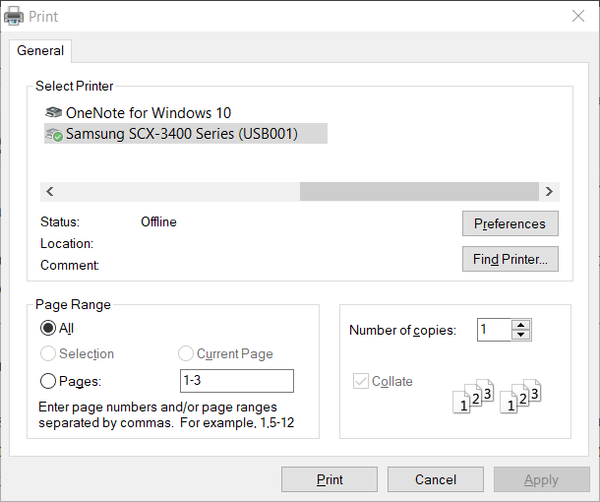
3. Jak obejdu dialogové okno Tisk?
- Zkontrolujte, zda Chrome není spuštěn.
- Kliknutím pravým tlačítkem na zástupce na ploše pro Google Chrome otevřete jeho místní nabídku.
- Vybrat Vlastnosti volba.
- Dále zadejte -kiosek-tisk na konci pole Cíl, jak je znázorněno přímo níže.
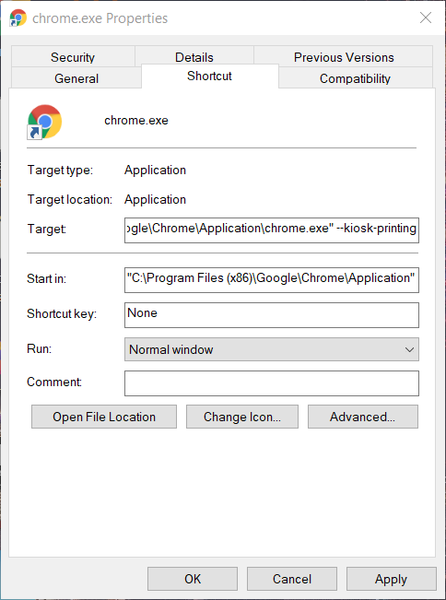
- zmáčkni Aplikovat knoflík.
- Klepněte na OK zavřete okno.
Dialogové okno tisku prohlížeče Chrome se nyní krátce otevře a zavře, když kliknete na prohlížeč Vytisknout volba. Vybraná výchozí tiskárna poté vytiskne stránku otevřenou v prohlížeči Chrome.
Dialogové okno tisku prohlížeče Chrome je tedy v režimu kioskového tisku skutečně obcházeno.
Režim tisku v kiosku můžete deaktivovat kliknutím pravým tlačítkem na zástupce Google Chrome, který obsahuje přepínač kiosku, a výběrem Vlastnosti. Odstranit -kiosek-tisk přepněte z konce pole Cíl.
Alternativně můžete na plochu přidat novou zkratku Chrome. Poté můžete tisknout bez obejití tiskového dialogového okna prohlížeče Chrome otevřením prohlížeče pomocí druhé zkratky, která neobsahuje modifikátor přepnutí příkazového řádku.
Takto můžete deaktivovat dialogové okno tisku prohlížeče Chrome nebo jej obejít pro přímější tisk. Mějte však na paměti, že rozšíření jako PrintWhatYouLike a Print Friendly & PDF mohou také vylepšit tisk Chromu mnoha způsoby.
- Průvodci Chrome
 Friendoffriends
Friendoffriends
![Dialogové okno tisku systému Chrome Povolit / Zakázat [Úplný průvodce]](https://friend-of-friends.com/storage/img/images_8/chrome-system-print-dialog-enable-disable-[full-guide].jpg)


